Outlook ist einer der fortschrittlichsten und am weitesten verbreiteten Client-Mail-Austauschdienste von Microsoft. Selten ist es jedoch nicht frei von zufälligen Fehlern, ein solcher Fehler ist “Ihr Outlook-Postfach wurde vorübergehend auf Microsoft Exchange Server verschoben”. Dies erscheint normalerweise als Dialogfeld in der Abbildung unten.
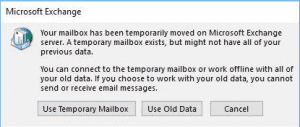
Warnung: Klicken Sie nicht auf “Use Temporary Mailbox” wenn der Fehler auftritt, da Sie sonst wichtige Daten verlieren können.
In diesem Artikel erfahren Sie mehr über Methoden, um postfach wurde vorübergehend auf exchange server verschoben reparatur Fehler und die Gründe dafür.
Die Problemumgehung zum Beheben des Outlook-Postfachfehlers besteht darin, die inkompatiblen Add-Ins zu deaktivieren, ein neues Outlook-Profil zu erstellen oder sogar beschädigte PST-Dateien mit scanpst.exe zu reparieren.
Wenn Sie diese Dinge ausprobiert haben und nach einem Ausweg suchen, können Sie Remo Repair for Outlook verwenden, um den Fehler “Postfach wurde vorübergehend auf Microsoft Exchange Server verschoben” schnell zu beheben.
Was ist eine Temporäre Mailbox?
Temporäre Mailbox: In Outlook wird ein temporäres Postfach bereitgestellt, das mit einem Exchange-Server aktiviert ist, um es immer dann zu verwenden, wenn Sie offline oder bei schlechten Internetverbindungen arbeiten. Es enthält nicht alle Ihre Outlook-Daten.
Wenn Sie sich dafür entscheiden, offline mit einem temporären Postfach zu arbeiten, können Sie keine E-Mails senden oder empfangen.
Gründe für den fehler “Postfach vorübergehend auf Microsoft Exchange Server verschoben”?
Es kann mehrere Gründe geben, die dazu führen "Mailbox wurde vorübergehend auf Exchange Server verschoben Fehler”, die offensichtlichsten sind unten aufgeführt.
- Beschädigtes oder unzugängliches Outlook-Profil
- Beschädigte Outlook-Datendatei, OST für ein Exchange-Konto.
- Antivirus oder Anti-Malware
- Inkompatible Add-Ins in Outlook
Bevor Sie jetzt beginnen, das Problem schnell zu beheben, sollten Sie die wichtigen Voraussetzungen berücksichtigen, um auf der sicheren Seite zu sein.
Die Outlook-Profile mit POP- oder IMAP-Konten verfügen über wichtige PST-Dateien. Sichern Sie die Dateien, da Sie möglicherweise dazu neigen, die Daten in Outlook-Dateien zu verlieren, da beim Entfernen eines Profils in Outlook auch die Datendateien in den Konten entfernt werden.
Stellen Sie sicher, dass Sie Outlook datenelemente sichern es sei denn, die Daten werden auf dem Server gespeichert oder Sie sind sich absolut sicher, dass Sie die in der Datei gespeicherten Daten nicht benötigen. Benutze ein Outlook sicherungstool um alle Outlook-Datendateien regelmäßig zu sichern.
Wie kann Ich Postfach Wurde Vorübergehend auf Exchange Server Verschoben Reparieren
Probieren Sie die unten aufgeführten Methoden nacheinander aus, um den Fehler “Outlook-Postfach vorübergehend auf Exchange-Server verschoben” zu beseitigen. Wir empfehlen Ihnen, eine Sicherung zu erstellen, bevor Sie fortfahren.
Entfernen Sie alle anderen Outlook-Profile außer Ihrem primären Profil
Entfernen Sie andere Profile aus dem Outlook-Konto mit Ausnahme des primären Profils, wenn Sie nur ein Profil haben, gehen Sie zur nächsten Methode. Um alle Profile aus Ihrem Outlook-Konto zu entfernen, führen Sie die folgenden Schritte aus:
Schritt 1: Klicke auf File Registerkarte und drück Exit, und beenden Sie Outlook.
Schritt 2: Gehe zu Control Panel, Suche nach Mail Symbol und doppelklicken Sie darauf.
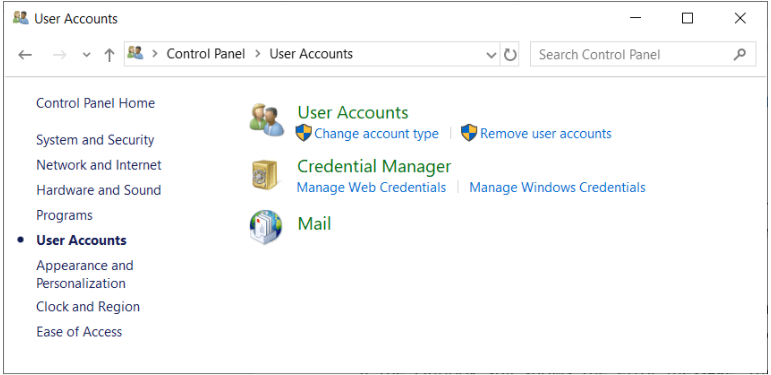
Schritt 3: Klicke auf Email-Accounts Taste.
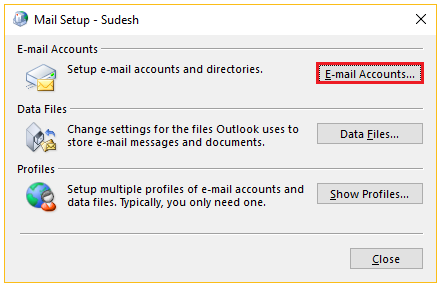
Schritt 4: Wählen Sie dann die E-Mail-Konten aus, die Sie entfernen möchten, und drücken Sie Remove.
Schritt 5: Klicke auf “Yes”, nur wenn Sie die Outlook-Datensicherungsdatei erstellt haben.
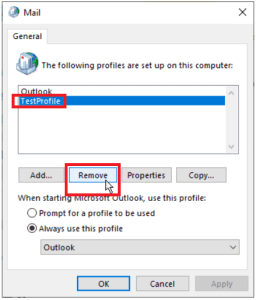
Note: Wenn Sie kein Backup haben, nehmen Sie das Backup, um fortzufahren.
Schritt 6: Entfernen Sie dann alle Profile, die Sie nicht möchten, und klicken Sie auf “Yes” aber nicht das primäre Profil.
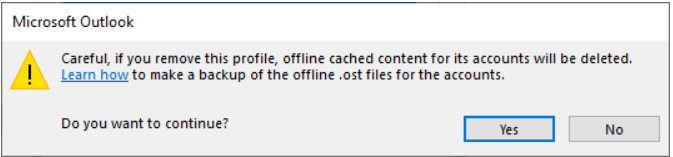
Schritt 7: Beenden Sie nach dem Entfernen der unerwünschten Profile das Mail-Fenster und starten Sie Outlook neu. Überprüfen Sie, ob der Fehler weiterhin besteht, wenn er der nächsten Methode folgt.
Erstellen sie ein neues Outlook profil und entfernen sie das alte profil.
Um ein neues Outlook-Profil zu erstellen, beenden Sie Outlook, gehen Sie zur Systemsteuerung und doppelklicken Sie wie zuvor beim Entfernen der Profile auf das Mail-Symbol.
Schritt 1: Klicken Sie nun auf Email Accounts in der oberen rechten Ecke. Und klick auf New.
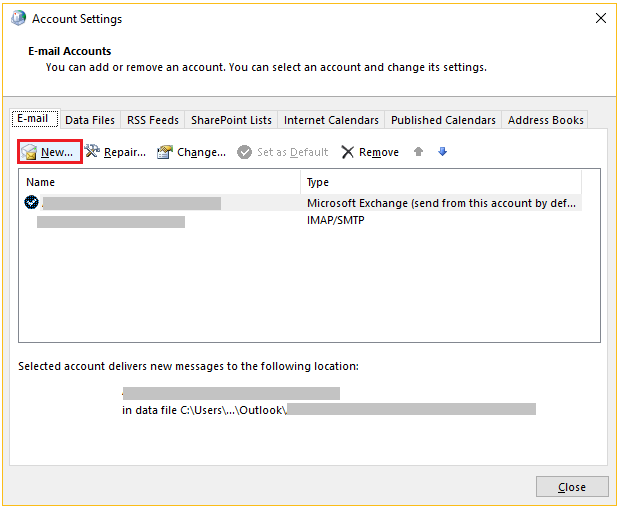
Schritt 2: Geben Sie die Details ein, legen Sie ein Passwort fest und klicken Sie auf Next.
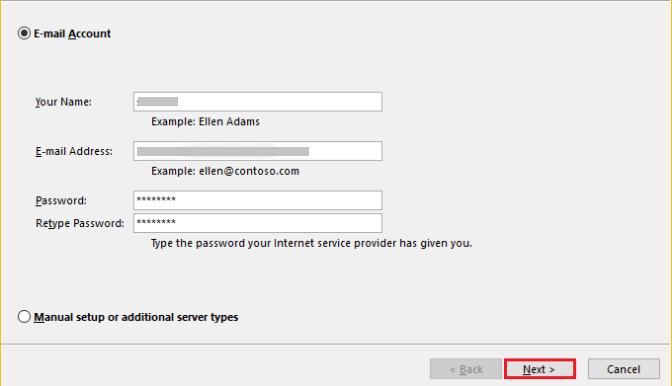
Schritt 3: Jetzt können Sie das vorherige Konto löschen und das neue Konto verwenden, Sie richten dieses Konto auch als Standard ein, indem Sie wählen “Always use this profile” im Mail-Fenster.
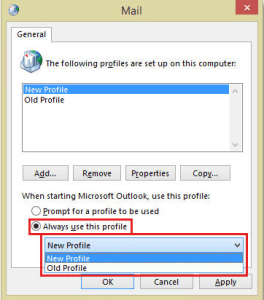
Dies ist nun Ihr brandneues Outlook-Profil, hier sollte das Problem oder das vorübergehend auf den Exchange-Server verschobene Fehlerpostfach nicht auftauchen.
Deaktivieren sie Add-Ins in Outlook die nicht kompatibel sind.
Der Outlook-Fehler “Ihre Mailbox wurde vorübergehend auf Microsoft Exchange Server verschoben” kann auf unnötige Add-Ins zurückzuführen sein, die im Outlook-Profil aktiviert sind.
Versuchen Sie, die Add-Ins zu deaktivieren, die nicht ganz mit Ihrem Outlook-Profil kompatibel sind. Überprüfen Sie, welche Add-Ins Probleme verursachen, indem Sie sie nacheinander deaktivieren, und aktivieren Sie die für Sie erforderlichen Add-Ins. Zum Deaktivieren klicken Sie auf File > Options > Add-ins > Disable items.
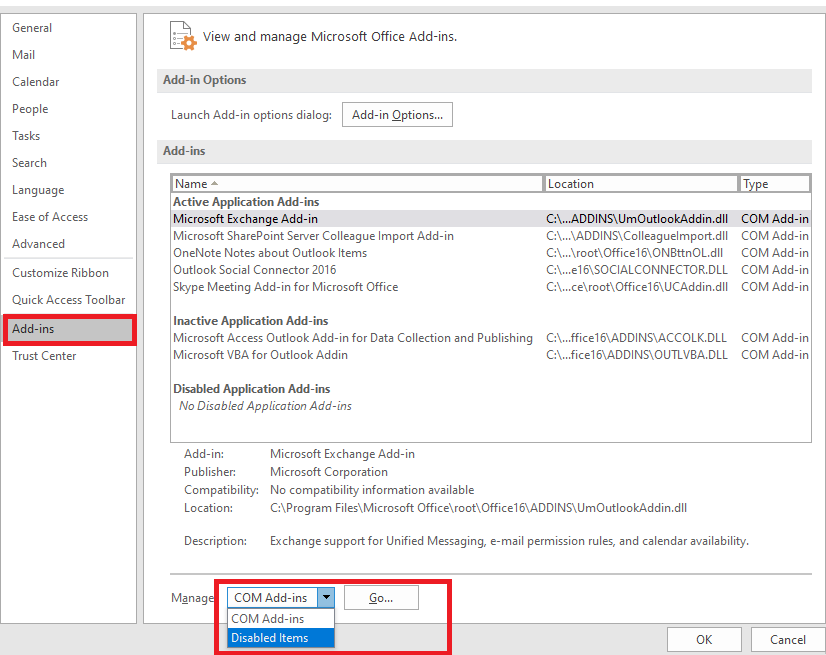
Das oben Genannte sollte gut funktionieren und Ihnen helfen, den Fehler zu beheben. Es gibt einige zusätzliche Methoden, die Sie ebenfalls ausprobieren können, um das Problem zu beheben, nämlich:
Zwischengespeicherten Exchange modus in Outlook aktivieren, wenn es nicht bereits aktiviert ist. Der Cache-Austauschmodus ist nur für Benutzer vorgesehen, die Outlook mit Microsoft Exchange Server aktiviert haben.
Benutzer mit POP- oder IMAP-Servern haben keine Exchange-Konten. Sie sollten den zwischengespeicherten Exchange-Modus nur aktivieren, wenn Sie über einen Exchange-Server verfügen.
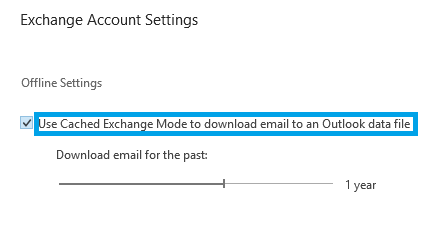
Du kannst es auch versuchen Antiviren oder Anti-Malware software deaktivieren das liegt an deinem system. Da einige Antivirenprogramme möglicherweise die eingehenden E-Mails auf Ihr Konto überprüfen und diese verhindern, wenn E-Mails faul erscheinen. Es kann auch den Inhalt des Postfachs überprüfen und die schädlichen E-Mails ohne Ihre Bestätigung löschen.
Verwenden sie Scanpst.exe, um den fehler "Mailbox vorübergehend auf Exchange Server verschoben" zu beheben
Scanpst.exe ist ein eingebautes Reparaturwerkzeug, das verwendet wird, um beschädigte PST-Dateien bei geringfügigen Beschädigungen zu reparieren. Bevor Sie scanpst.exe verwenden, erstellen Sie ein Backup. Da scanpst.exe an den ursprünglichen Datendateien arbeitet, um sie zu reparieren, können Sie wichtige Daten verlieren.
Um den Reparaturvorgang zu starten, müssen Sie speicherort von scanpst.exe finden in Ihrem System. Da der Speicherort von scsnpst.exe für jede Outlook- und Windows-Version variiert.
Wenn Sie den Pfad Ihrer scanpst.exe herausfinden, können Sie die Outlook-Datendatei reparieren, indem Sie auf klicken Start > Detail > Repair.
Wusstest du? Um das Scanpst-Tool zu verwenden, müssen Sie technisch versiert sein. Falls das Scanpst.exe-Tool Outlook-Datendateien nicht reparieren kann, verlieren Sie Ihre wichtigen Outlook-Daten, da es mit der ursprünglichen Datendatei umgeht.
Wenn Ihnen jedoch keine der oben genannten Methoden geholfen hat, den Fehler zu beheben, können Sie den Fehler nur beheben, indem Sie ein Tool zum Reparieren von Outlook-Datendateien verwenden. Wenn Sie sich fragen, welches Tool Sie verwenden sollen, empfehlen wir Ihnen, das Remo reparieren Outlook PST tool.
Das Remo reparieren PST-Tool kann Outlook-Datendateien sowohl PST als auch OST effektiv reparieren, indem ein Duplikat der zu reparierenden Outlook-Datei erstellt wird. Daher verursacht es keinen Schaden an den ursprünglichen Outlook-Dateien. Sie können alle Outlook-Attribute wie E-Mails, Notizen, Kalender usw. abrufen.
Wenn Sie keine wichtigen Daten in einer Datei verlieren möchten oder wenn Sie die Wirksamkeit von scanpst.exe zum Reparieren schwer beschädigter Dateien nicht verstehen können. Wir empfehlen Ihnen, das Remo PST reparieren Tool zu verwenden.
Fazit:
Probieren Sie alle im Artikel bereitgestellten Lösungen aus, verwenden Sie die erforderlichen Tools, um ein Backup zu erstellen oder beschädigte Dateien zu reparieren. Wir sehnen uns, dass diese Methoden Ihnen helfen, in postfach wurde vorübergehend auf exchange server verschoben reparieren. Wenn Sie Schwierigkeiten haben, können Sie gerne eine Anfrage in den Kommentarbereich unten stellen.
